Kako odstraniti zaščito vseh zaščitenih listov brez gesla v delovnem zvezku?
Običajno lahko nastavite geslo za delovne liste, da preprečite drugim uporabnikom spreminjanje vaših listov. Zaščito enostavno odstranite, če poznate geslo zaščitenega lista. Ampak, če ste pozabili geslo, kako bi lahko storili? Prosimo, ne skrbite, ta članek bo govoril o nekaj preprostih trikih za rešitev te uganke v Excelu.
Odstranite zaščito vseh zaščitenih listov brez gesla z uporabo Google Preglednic
Odstranite zaščito vseh zaščitenih listov brez gesla z ukazom Kopiraj in prilepi
Odstranite zaščito vseh zaščitenih listov brez gesla z uporabo Google Preglednic
Če želite razveljaviti zaščito vseh zaščitenih listov, lahko datoteko Excel uvozite v Google Preglednice in nato znova shranite Google liste kot datoteko Excel. Izvedite naslednje korake:
1. Odprite novo preglednico v Google Preglednicah in kliknite file > uvoz, glej posnetek zaslona:
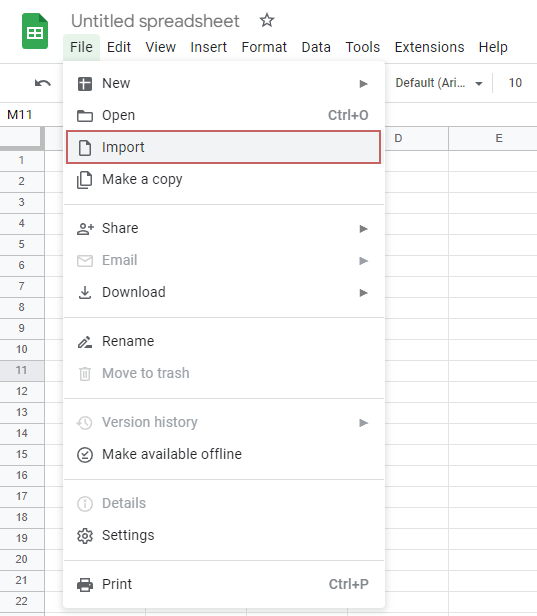
2. V pojavnem pogovornem oknu Uvozi datoteko pod Pošiljanje povlecite delovni zvezek, ki vsebuje zaščitene liste, v polje ali kliknite V napravi izberite datoteko gumb za nalaganje datoteke Excel sem, glejte posnetek zaslona:
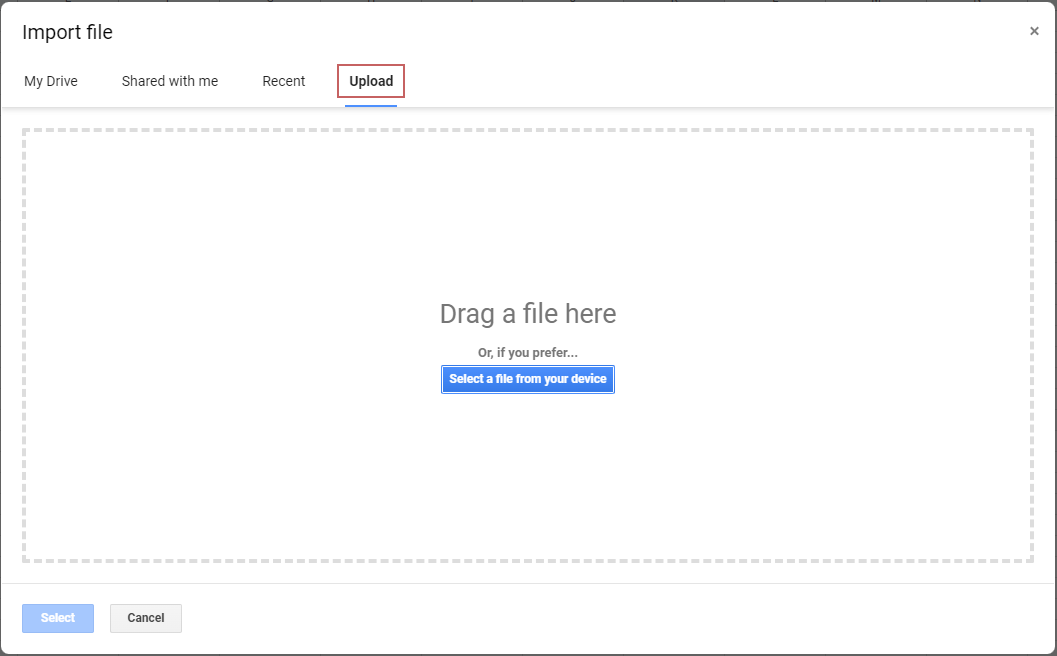
3. Ko uvozite datoteko Excel, kliknite gumb Uvozi podatke, glejte posnetek zaslona:

4. In zdaj boste videli, da so vsi listi v datoteki Excel prikazani v Google Preglednicah.
5. In potem pojdite na file in kliknite Prenos > Microsoft Excel (.xlsx), glej posnetek zaslona:

6. Po prenosu datoteke odprite delovni zvezek in vsi zaščiteni listi so nezaščiteni. Zdaj lahko urejate podatke, kot želite.
Odstranite zaščito vseh zaščitenih listov brez gesla z ukazom Kopiraj in prilepi
Če niste seznanjeni z Google Preglednicami, lahko tukaj uporabite ukaz kopiraj in prilepi za kopiranje in lepljenje podatkov iz zaščitenega lista v drug nov delovni zvezek.
1. Pojdite na zaščiten list in nato vnesite obseg celic (A1:Z1000) lista v ime Box in pritisnite Vnesite tipko, glej posnetek zaslona:
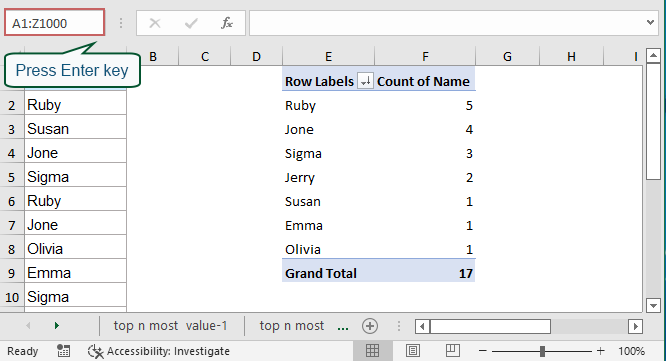
2. Po pritisku Vnesite ključ, očitno se nič ne zgodi. Prosim, ne delajte ničesar, samo pritisnite Ctrl + C če želite kopirati podani obseg, lahko vidite podatke v obsegu A1:Z1000, ki so obkroženi s pikčasto črto, glejte posnetek zaslona:
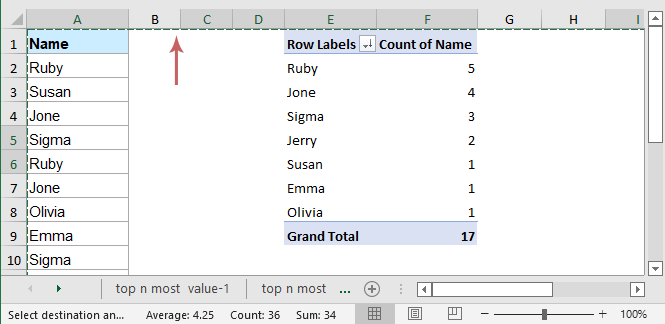
3. Nato samo pritisnite Ctrl + V da ga prilepite na drug delovni list ali delovni zvezek, kamor želite shraniti podatke zaščitenega lista.
Najboljša pisarniška orodja za produktivnost
Napolnite svoje Excelove spretnosti s Kutools za Excel in izkusite učinkovitost kot še nikoli prej. Kutools za Excel ponuja več kot 300 naprednih funkcij za povečanje produktivnosti in prihranek časa. Kliknite tukaj, če želite pridobiti funkcijo, ki jo najbolj potrebujete...

Kartica Office prinaša vmesnik z zavihki v Office in poenostavi vaše delo
- Omogočite urejanje in branje z zavihki v Wordu, Excelu, PowerPointu, Publisher, Access, Visio in Project.
- Odprite in ustvarite več dokumentov v novih zavihkih istega okna in ne v novih oknih.
- Poveča vašo produktivnost za 50%in vsak dan zmanjša na stotine klikov miške za vas!
